win10系统打开excel超链接提示“由于本机限制“的处理方法
发布日期:2019-06-25 作者:老友系统 来源:http://www.g9yh.com
有越来越多的用户喜欢win10系统了。在日常的安装和使用过程中,免不了总能碰见win10系统打开excel超链接提示“由于本机限制“的问题。面对突然出现的win10系统打开excel超链接提示“由于本机限制“的问题,对于一些仅仅将电脑作为工具使用的菜鸟来说,想要从根本上解除win10系统打开excel超链接提示“由于本机限制“的问题,看起来似乎很难。但如果能做到下面几点:1、如果不是默认浏览器,则设置。在桌面点“internet Explorer”右键属性; 2、在属性框中找到“程序”;就大功告成了。假如你对win10系统打开excel超链接提示“由于本机限制“的问题比较感兴趣,不妨看看下面分享给你的内容吧。
图文步骤一:
1、如果不是默认浏览器,则设置。在桌面点“internet Explorer”右键属性;
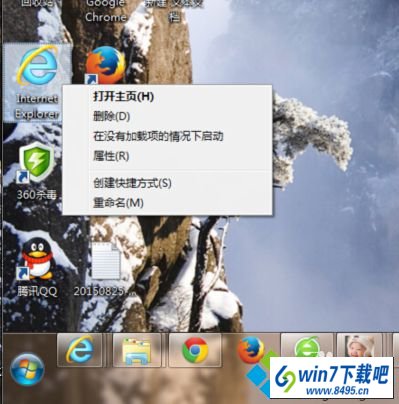
2、在属性框中找到“程序”;
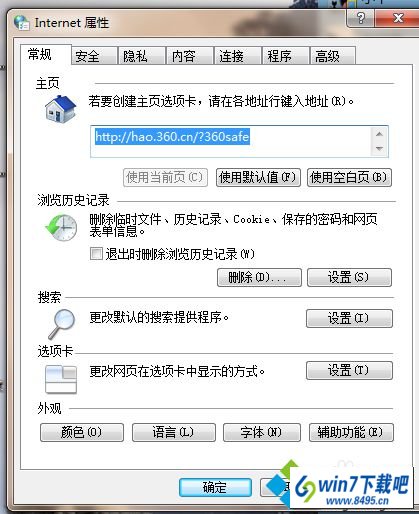
3、在程序中查看iE浏览器是否为默认浏览器。如果和下图一直,这点击“设置为默认浏览器”;
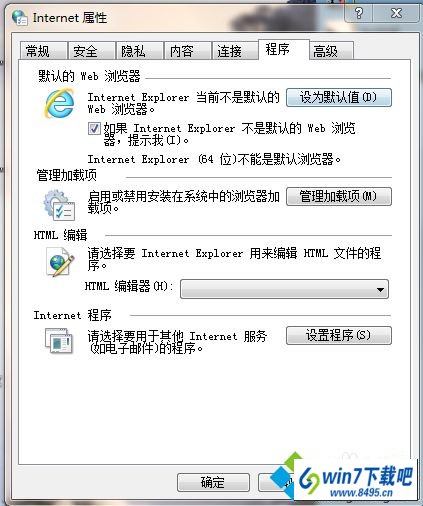
4、设置成默认浏览器以后点击“应用”;
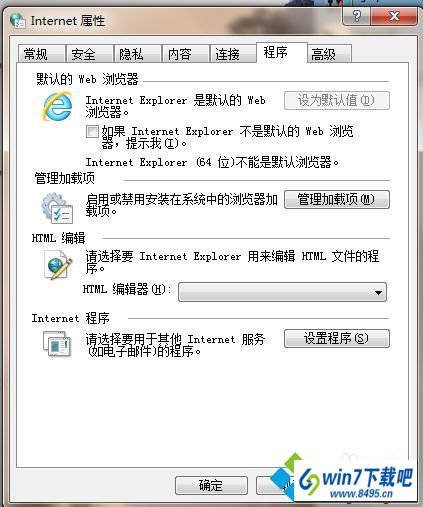
图文步骤二:
1、点击 “开始”→“运行”,或者(快捷键win+r)打开运行程序
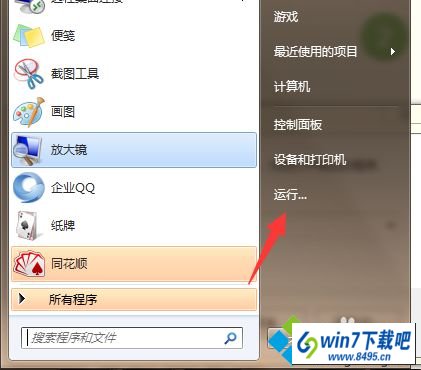
2、在”运行“中输入regedit,然后点击“确定”;
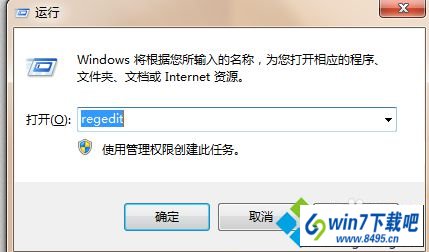
3、在注册表导航中依次打开 HKEY_CURREnT_UsER\software\Classes\.html
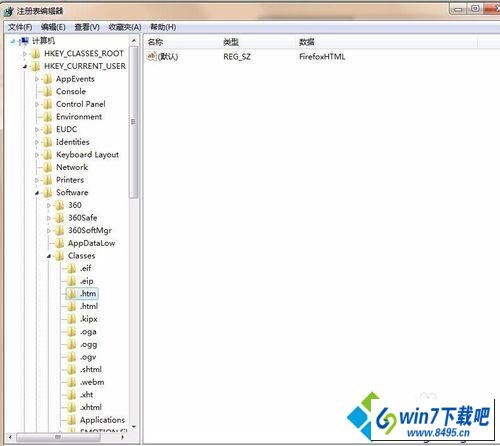
4、在默认项上右击→修改;
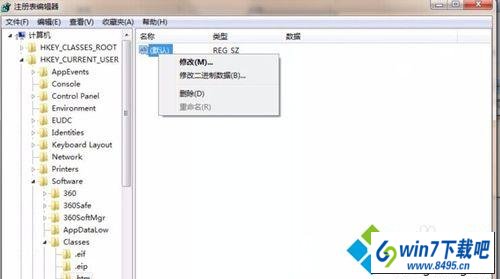
5、将值改为Htmlfile 后确认。

6、确认后注意看值是否修改成功。成功后关闭注册表,重启office程序。
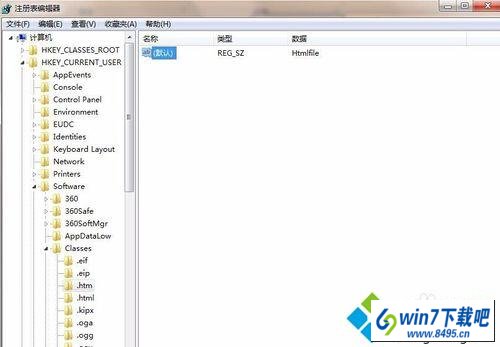
我要分享:
热门教程资讯推荐
- 1技术员为你win10系统玩《热血无赖》游戏突然闪退的教程
- 2笔者还原win10系统打不开ps软件的教程
- 3如何还原win10系统进入待机出现蓝屏的方案
- 4技术员修复win10系统磁盘都不见了的步骤
- 5主编研习win10系统开机时出现windows setup的步骤
- 6大神传授win10系统资源管理器不显示菜单栏的步骤
- 7大神详解win10系统安装framework4.5失败的教程
- 8传授win10系统打开Excel提示“配置标识不正确,系统无法开始服务
- 9细说win10系统玩极限巅峰游戏出现闪退的方案
- 10大师处理win10系统无法切换到搜狗输入法的技巧
- 11老司机细说win10系统出现sgtool.exe应用程序错误的方法
- 12技术员操作win10系统桌面图标变成一样的步骤